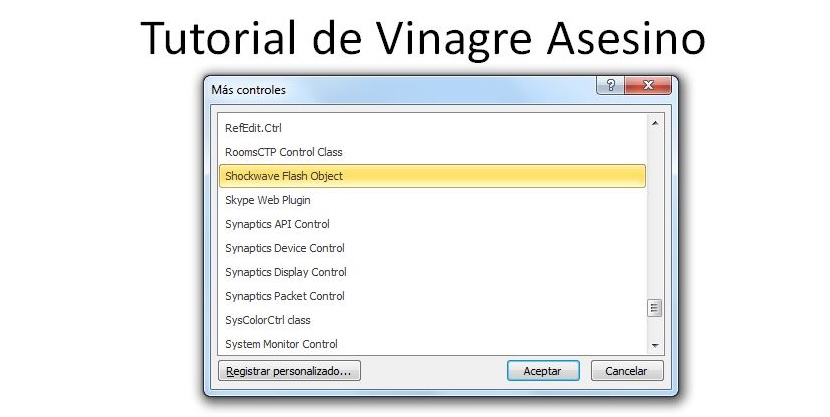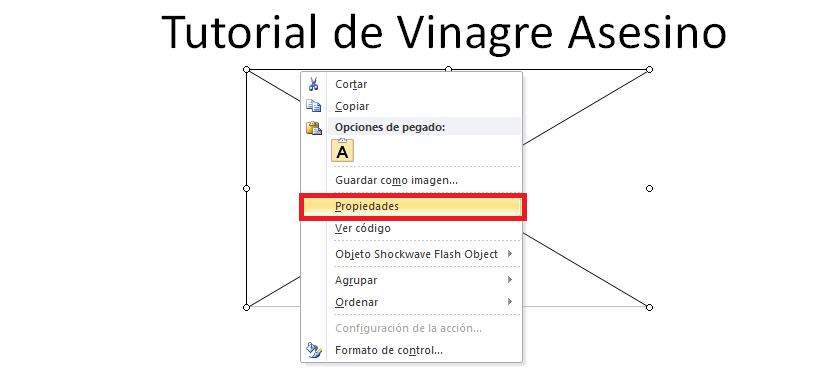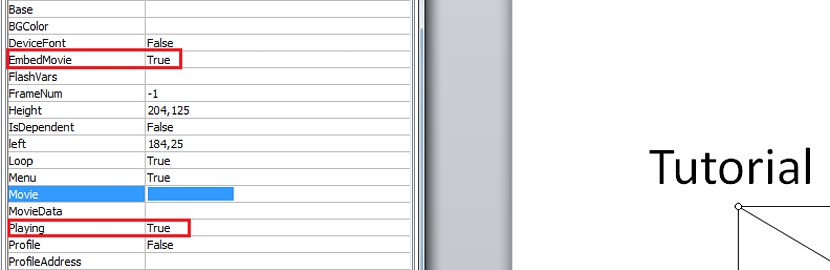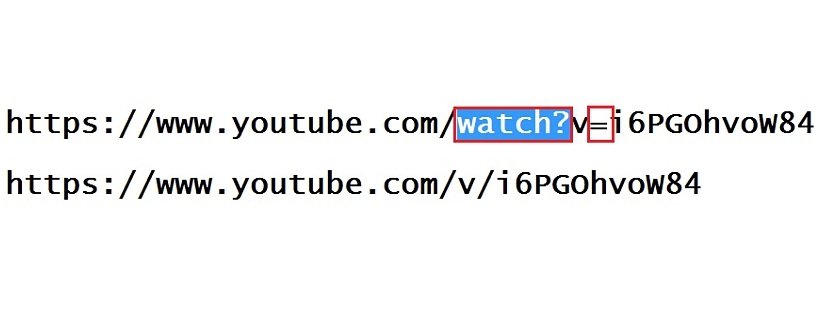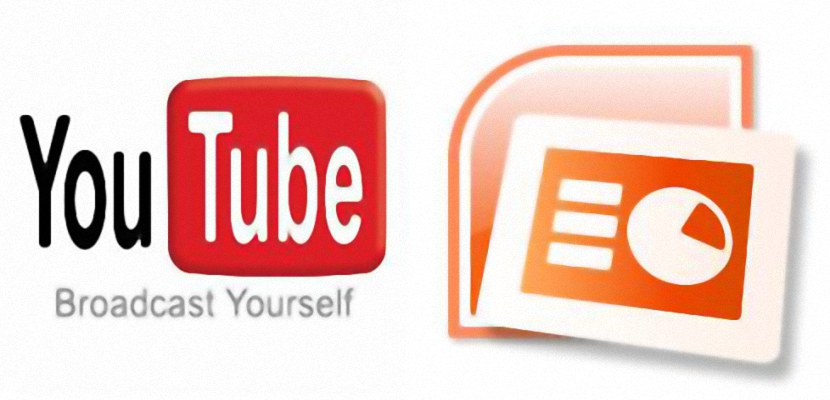
அதிகாரத்தின் சாத்தியம் பவர்பாயிண்ட் ஸ்லைடை வீடியோ கோப்பாக மாற்றவும் மேற்கொள்ளக்கூடிய மாற்றுகளில் ஒன்றாகும் சில சிறப்பு கருவிகளுடன். ஆனால் ஸ்லைடில் YouTube வீடியோவைச் செருக முடியுமா?
எங்கள் வாசகர்களில் ஒருவரின் வேண்டுகோளை ஏற்றுக்கொண்டு ஒரு சிறிய டுடோரியலை உருவாக்க விரும்புகிறோம், அங்கு படிப்படியாக விளக்குவோம், உருவாக்கும் போது தொடர சரியான வழி பவர்பாயிண்ட் 2010 இல் விளக்கக்காட்சியின் ஒரு பகுதியாக YouTube வீடியோ தோன்றும், 2007 பதிப்பிற்கும் 2013 பதிப்பிற்கும் எளிதாகப் பயன்படுத்தக்கூடிய ஒரு முறை.
பவர்பாயிண்ட் 2010 க்குள் டெவலப்பரைத் தேடுகிறது
திட்டமிடுபவர் என்பது பவர்பாயிண்ட் 2010 க்குள் நாம் செயல்படுத்த வேண்டிய ஒரு கூடுதல் ஆகும், இது பயன்பாட்டின் கருவிப்பட்டியில் தோன்றுவதற்கு அவசியமாக செய்யப்பட வேண்டிய ஒன்று. இது அவ்வாறு இல்லையென்றால், YouTube இல் ஹோஸ்ட் செய்யப்பட்ட வீடியோவை உருவாக்குவது எங்களுக்கு மிகவும் கடினமாக இருக்கும், இது ஒரு டெம்ப்ளேட் அல்லது ஸ்லைடின் பகுதியாக இருக்கலாம்; செயல்பாட்டின் இந்த முதல் கட்டத்தை அடைய, பின்வரும் உதவிக்குறிப்புகளைப் பின்பற்ற வேண்டும்:
- எங்கள் பவர்பாயிண்ட் 2010 கருவியைத் திறக்கிறோம்
- இப்போது நாம் நோக்கி செல்கிறோம் காப்பகத்தை.
- நாங்கள் தேர்ந்தெடுக்கிறோம் விருப்பங்கள்.
- நாங்கள் கிளிக் செய்க ரிப்பனைத் தனிப்பயனாக்குங்கள்.
இங்கே கொஞ்சம் இடைநிறுத்தலாம்; இந்த புதிய இடைமுகத்தில் 2 நெடுவரிசைகளை நாம் பாராட்ட முடியும், வலது பக்கமாக இருக்கும் ஒரு கவனம் செலுத்துகிறோம்; உடனடியாக நாம் பார்க்க வாய்ப்பு கிடைக்கும் புரோகிராமர், அதன் பெட்டி செயலிழக்கப்படுகிறது. அதைச் செயல்படுத்த நாம் அதைக் கிளிக் செய்ய வேண்டும். ஏற்றுக்கொள்வது பொத்தானைக் கிளிக் செய்வதே மிச்சம்; சாளரம் மூடப்படும், மேலும் பவர்பாயிண்ட் 2010 இடைமுகத்தில் மீண்டும் இருப்போம்.
இந்த இடைமுகத்தை நீங்கள் நன்றாகப் பாராட்ட முடிந்தால், மேலே உள்ள மெனுவில் ஒரு புதிய விருப்பம் சேர்க்கப்பட்டுள்ளதைக் காண்பீர்கள், இந்த புரோகிராமர் தோன்றும் இடத்தில், அதைக் கிளிக் செய்வதன் மூலம் நாம் செல்ல வேண்டிய இடம். இது சார்ந்த ரிப்பனில் காட்டப்படும் அனைத்து விருப்பங்களிலும் புரோகிராமர், சொல்லும் விருப்பத்தை நாம் தேர்ந்தெடுக்க வேண்டும் கூடுதல் விருப்பங்கள் பகுதிக்குள் கட்டுப்பாடுகள்.
உடனடியாக ஒரு புதிய சாளரம் அடையாளம் காணப்படும் மேலும் கட்டுப்பாடுகள்; குறிப்பாக ஒன்றைக் கண்டுபிடிக்க நாம் கீழே சரிய வேண்டும், இது beingஷாக்வேவ் ஃப்ளாஷ் ஆப்ஜெக்ட்«, இதை நாம் தேர்ந்தெடுக்க வேண்டும், பின்னர் கிளிக் செய்ய வேண்டும் ஏற்க.
எங்கள் சுட்டியின் சுட்டிக்காட்டி "+" வடிவத்தை நோக்கி மாறும், இது நாம் வேண்டும் என்று அறிவுறுத்துகிறது ஒரு செவ்வக பகுதியை வரையவும், பவர்பாயிண்ட் 2010 இல் விளக்கக்காட்சியுடன் ஒருங்கிணைக்க முயற்சிக்கும் YouTube வீடியோ இருக்கும் இடம்.
நாம் வரைந்த பெட்டியின் வலது சுட்டி பொத்தானைக் கிளிக் செய்து அதன் சூழல் மெனுவிலிருந்து பண்புகளைத் தேர்வு செய்ய வேண்டும்; ஒரு பக்க சாளரம் இடதுபுறம் தோன்றும், இதில் «உண்மை of இன் மதிப்புகளை வைக்க வேண்டும்:
- உட்பொதி மூவி
- வாசித்தல்
இந்த கடைசி விருப்பத்திற்கு மேலே 2 இடைவெளிகள் thatதிரைப்பட«, பவர்பாயிண்ட் 2010 ஸ்லைடில் நீங்கள் ஒருங்கிணைக்க முயற்சிக்கும் YouTube வீடியோ எந்த URL இணைப்பை ஒட்ட வேண்டும்; இது சம்பந்தமாக செய்ய சிறிய தந்திரங்கள் உள்ளன, YouTube வீடியோவின் அனைத்து குறியீடுகளையும் நகலெடுத்து ஒட்டினால், ஸ்லைடு தொடங்கப்படும்போது அது இயங்காது.
யூடியூப் வீடியோ சொந்தமான URL இலிருந்து சில எழுத்துக்களை நீக்கிவிட்டு, கூடுதல் ஒன்றை அதிகரிக்க வேண்டும், நாங்கள் கீழே வைத்துள்ள ஸ்கிரீன்ஷாட்டில் நீங்கள் பாராட்டக்கூடிய ஒன்று:
முந்தைய படத்தின்படி நாங்கள் பரிந்துரைத்த மாற்றத்துடன் YouTube வீடியோவின் URL ஐ நீங்கள் ஒட்டிய பிறகு, நாங்கள் முன்பு திறந்த பண்புகள் சாளரத்தை மட்டுமே நீங்கள் மூட வேண்டும், வேறு எதுவும் இல்லை.
இப்போது நீங்கள் வைத்திருக்க முடியும் பவர்பாயிண்ட் 2010 இல் செய்யப்பட்ட உங்கள் ஸ்லைடு காட்சியை இயக்கவும் நீங்கள் ஒரு YouTube வீடியோவை ஒருங்கிணைத்துள்ள இடத்தில், நீங்கள் F5 உடன் அல்லது கைமுறையாக விருப்பத்தில் செய்யக்கூடிய ஒன்று «ஸ்லைடு காட்சி«; குறிப்பிடப்பட்ட தந்திரத்தின் கீழ் இந்த யூடியூப் வீடியோவை நாங்கள் ஒருங்கிணைக்க முடிந்த பக்கத்தில், நீங்கள் பிளே பொத்தானைக் கிளிக் செய்தவுடன் அதை இயக்கத் தயாராக இருப்பதை நீங்கள் கவனிக்க முடியும்.